🚀 Eine Java-Anwendung auf IBM i (AS/400) deployen und starten

In diesem Beitrag zeige ich dir, wie du eine einfache Java-Anwendung erstellst, in ein JAR-File verpackst und auf einem IBM i System (früher als AS/400 bekannt) ausführst.
Unser Beispielprogramm gibt alle Umgebungsvariablen auf der Konsole aus. Wenn du beim Start Parameter übergibst, zeigt es nur die gewünschten Schlüssel an – praktisch zum Testen oder Debuggen auf IBM i.
public class EnvVariablesPrinter {
public static void main(String[] args) {
Map
if (args.length > 0) {
for (String key : args) {
String value = env.get(key);
if (value != null) {
System.out.println(key + " = " + value);
} else {
System.out.println("Kein Wert für Schlüssel: " + key);
}
}
} else {
for (String key : env.keySet()) {
System.out.println(key + " = " + env.get(key));
}
}
}
}
Werbung/Advertising
HP EliteBook 845 G8 14 Zoll 1920x1080 Full HD AMD Ryzen 7 PRO 512GB SSD 16GB Windows 11 Pro Fingerprint

Preis: 759,00 EUR
Zum AngebotEizo FlexScan EV2736W-BK LED IPS 27 Zoll WQHD 2560x1440 DisplayPort DVI Schwarz

Preis: 279,00 EUR
Zum Angebot 🔥 BestsellerHP EliteBook 845 G8 14 Zoll 1920x1080 Full HD AMD Ryzen 7 PRO 512GB SSD 32GB Windows 11 Pro Webcam

Preis: 719,00 EUR
Zum Angebot 🔥 BestsellerDell Latitude 5510 15,6 Zoll 1920x1080 Full HD Intel Core i7 1TB SSD 32GB Windows 11 Pro Webcam

Preis: 699,00 EUR
Zum Angebot 🔥 BestsellerLenovo ThinkStation P330 Tiny USDT Intel Six Core i7 512GB SSD 16GB Windows 11 Pro Nvidia Quadro

Preis: 548,00 EUR
Zum AngebotAOC I2475PXQU-GR Pro-line LED grau 23,8 Zoll Full HD 1920x1080 DisplayPort HDMI DVI-D VGA USB Höhenverstellbar

Preis: 119,00 EUR
Zum AngebotFujitsu Esprimo Q957 Intel Core i3 128GB SSD + 500GB HDD 8GB Windows 10 Home

Preis: 219,00 EUR
Zum AngebotApple iPad 7 Tablet 10,2 Zoll Retina Multi-Touch 32GB SSD Wi-Fi Space Grau

Preis: 179,00 EUR
Zum AngebotFujitsu Celsius M740 Intel Xeon Quad Core E5 v4 512GB SSD 32GB Windows 10 Pro Nvidia Quadro

Preis: 719,00 EUR
Zum AngebotPhilips V-Line 243V7QDSB 24 Zoll Full HD 1920x1080 IPS VGA DVI HDMI Schwarz NEU & OVP

Preis: 139,00 EUR
Zum Angebot 🔥 BestsellerLenovo ThinkPad Thunderbolt 3 Dock 40AC Dockingstation inkl. 135 Watt Netzteil inkl. USB-C Kabel 40AC0135EU

Preis: 119,00 EUR
Zum Angebot 🔥 BestsellerLenovo ThinkCentre neo 50q Gen 4 Intel Core i5-13420H 512GB SSD 16GB Windows 11 Pro inkl. W-Lan - Neugerät

Preis: 679,00 EUR
Zum Angebot 🔥 BestsellerHP ZBook Fury 15 G7 15,6 Zoll 1920x1080 Full HD Intel Core i7 512GB SSD 32GB Windows 11 Pro Nvidia Quadro T1000

Preis: 879,00 EUR
Zum AngebotMSA-1 Monitorschwenkarm High Quality, Aluminium silbergrau, inkl. Tischbefestigung

Preis: 168,00 EUR
Zum Angebot 🔥 BestsellerHP ZBook Fury 15 G8 15,6 Zoll 1920x1080 Full HD Intel Core i7 512GB SSD 32GB Windows 11 Pro Nvidia Quadro T1200

Preis: 749,00 EUR
Zum Angebot 🔥 BestsellerHP ZBook 15 G6 15,6 Zoll 1920x1080 Full HD Intel Core i7 512GB SSD 16GB Windows 10 Pro

Preis: 888,00 EUR
Zum Angebot 🔥 BestsellerDell Latitude 5420 Rugged 14 Zoll Touch Display Intel Core i5 512GB SSD 16GB Windows 11 Pro

Preis: 759,00 EUR
Zum AngebotEizo FlexScan EV2436W-BK schwarz 24 Zoll WUXGA 1920x1200 DisplayPort DVI Höhenverstellbar

Preis: 159,00 EUR
Zum AngebotApple iPhone SE (2020) 128GB Dual-SIM Schwarz MHGT3ZD/A

Preis: 179,00 EUR
Zum AngebotEizo FlexScan EV2456-BK schwarz 24 Zoll WUXGA 1920x1200 DisplayPort HDMI DVI-D VGA USB Höhenverstellbar

Preis: 209,00 EUR
Zum Angebot 🔥 BestsellerDell Latitude 5520 15,6 Zoll 1920x1080 Full HD Intel Core i7 512GB SSD 32GB Windows 11 Pro Webcam

Preis: 719,00 EUR
Zum AngebotEizo FlexScan EV2436WFS-GY Lichtgrau 24 Zoll WUXGA 1920x1200 DisplayPort DVI VGA

Preis: 149,00 EUR
Zum AngebotApple iPad Air 2 Tablet 9,7 Zoll Retina Multi-Touch 64GB SSD Wi-Fi + Cellular Space Grau

Preis: 219,00 EUR
Zum Angebot 🔥 BestsellerDell Latitude 5530 15,6 Zoll 1920x1080 Full HD Intel Core i7 512GB SSD 16GB Windows 11 Pro Webcam

Preis: 749,00 EUR
Zum Angebot 🔥 BestsellerDell UltraSharp U2412M schwarz 24 Zoll WUXGA 1920x1200 DisplayPort DVI-D VGA USB Höhenverstellbar

Preis: 139,00 EUR
Zum Angebot 🔥 BestsellerLenovo Thinkpad Thunderbolt 3 Dock 40AC Dockingstation inkl. 135 Watt Netzteil inkl. USB-C Kabel

Preis: 129,00 EUR
Zum Angebot 🔥 BestsellerLenovo ThinkVision T24v-10 schwarz 23,8 Zoll Full HD 1920x1080 HDMI DisplayPort VGA Höhenverstellbar 61BCMAR6

Preis: 159,00 EUR
Zum Angebot 🔥 BestsellerHP ZBook 15 G6 15,6 Zoll 1920x1080 Full HD Intel Core i7 512GB SSD 32GB Windows 11 Pro Nvidia Quadro

Preis: 779,00 EUR
Zum Angebot 🔥 BestsellerLenovo ThinkVision P27h-10 schwarz 27 Zoll WQHD 2560x1440 HDMI DisplayPort USB Höhenverstellbar 61AFGAT1EU

Preis: 219,00 EUR
Zum Angebot 🔥 BestsellerLenovo ThinkCentre neo 50q Gen 4 Intel Core i5-13420H 256GB SSD 8GB Windows 11 Pro inkl. W-Lan - Neugerät

Preis: 639,00 EUR
Zum Angebot 🔥 BestsellerDell Latitude 5530 15,6 Zoll 1920x1080 Full HD Intel Core i7 512GB SSD 16GB Windows 11 Home Webcam

Preis: 729,00 EUR
Zum AngebotEizo FlexScan EV2450-GY LED grau 24 Zoll Full HD 1920x1080 HDMI DisplayPort VGA DVI Höhenverstellbar

Preis: 168,00 EUR
Zum Angebot 🔥 BestsellerLenovo ThinkCentre M70q Gen 5 Tiny Intel Core i5 256GB SSD 16GB Windows 11 Pro inkl. W-Lan - Neugerät

Preis: 749,00 EUR
Zum Angebot 🔥 BestsellerLenovo Thinkpad Thunderbolt 3 Dock 40AC Dockingstation inkl. 135 Watt Netzteil inkl. USB-C Kabel 40AC0135EU

Preis: 119,00 EUR
Zum AngebotFujitsu B24-8 TE Pro LED grau 23,8 Zoll Full-HD 1920x1080 DVI-D DisplayPort VGA

Preis: 139,00 EUR
Zum Angebot 🔥 BestsellerLenovo ThinkCentre M70q Tiny Intel Core i5-10500T 2TB SSD 16GB Windows 11 Pro

Preis: 579,00 EUR
Zum AngebotMicrosoft Office 365 Business Standard - 1 Nutzer
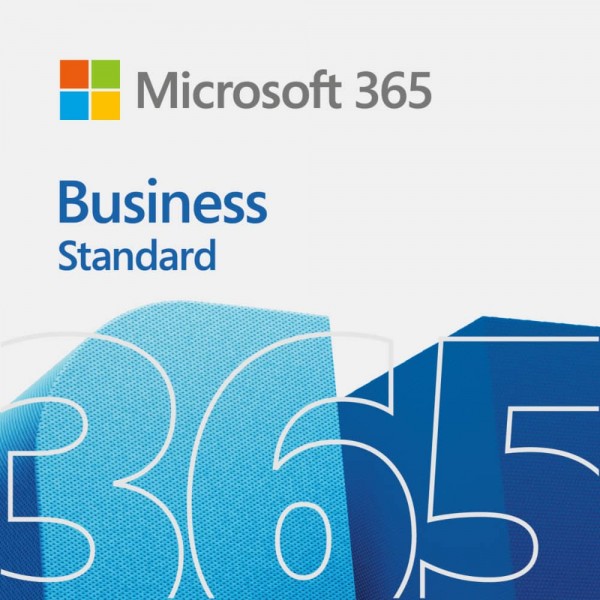
Preis: 159,00 EUR
Zum Angebot 🔥 BestsellerLenovo ThinkStation P330 Tower Gen 2 Intel Core i7 512GB SSD 32GB Windows 11 Pro Nvidia Quadro RTX 4000

Preis: 899,00 EUR
Zum Angebot 🔥 BestsellerHP ZBook Fury 15 G8 15,6 Zoll 1920x1080 Full HD Intel Core i7 512GB SSD 32GB Windows 10 Pro Nvidia Quadro T1200

Preis: 759,00 EUR
Zum Angebot 🔥 BestsellerLenovo ThinkCentre Tiny-in-One 24 Gen 4 schwarz 23,8 Zoll Full HD 1920x1080 DisplayPort inkl. Webcam

Preis: 238,00 EUR
Zum Angebot 🔥 BestsellerLenovo ThinkVision T24v-10 schwarz 23,8 Zoll Full HD 1920x1080 HDMI DisplayPort VGA Höhenverstellbar 61BCMAR6EU

Preis: 149,00 EUR
Zum AngebotApple iPhone SE (2022) 64GB Dual-SIM Mitternacht MMXF3ZD/A
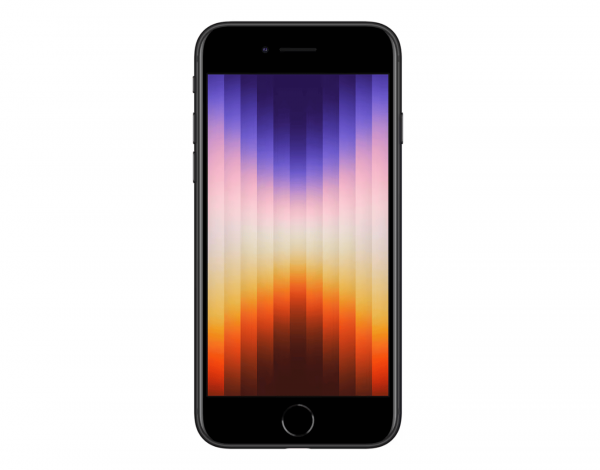
Preis: 389,00 EUR
Zum AngebotFujitsu Celsius M740 Intel Xeon Core E5 1620 v4 512GB SSD + 2TB HDD 32GB Windows 10 Pro Nvidia Quadro

Preis: 388,00 EUR
Zum Angebot 🔥 BestsellerHP ZBook Firefly 15 G7 15,6 Zoll 1920x1080 Full HD Intel Core i5 512GB SSD 16GB Windows 11 Pro Fingerprint

Preis: 779,00 EUR
Zum AngebotLG 24BK550Y-B schwarz 24 Zoll Full HD 1920x1080 VGA DVI DisplayPort HDMI Höhenverstellbar

Preis: 129,00 EUR
Zum AngebotFujitsu Esprimo D956 E85+ Desktop Intel Quad Core i5 256GB SSD 8GB Windows 10 Pro

Preis: 269,00 EUR
Zum AngebotFujitsu Esprimo P757 E85+ Intel Quad Core i5 512GB SSD 16GB Windows 10 Home DVD Brenner

Preis: 249,00 EUR
Zum Angebot 🔥 BestsellerDell Latitude 5430 14 Zoll 1920x1080 Full HD Intel Core i5 512GB SSD 16GB Windows 11 Pro LTE

Preis: 948,00 EUR
Zum Angebot 🔥 BestsellerLenovo ThinkCentre Tiny-in-One 24 Gen 4 schwarz 23,8 Zoll Full HD 1920x1080 DisplayPort inkl. Webcam - Neugerät

Preis: 269,00 EUR
Zum AngebotApple iPhone XR Smartphone Handy 6,1 Zoll 64GB Speicher Schwarz

Preis: 189,00 EUR
Zum Angebot 🔥 BestsellerDell Latitude 5410 14 Zoll 1920x1080 Full HD Intel Core i7 1TB SSD 32GB Windows 11 Pro Webcam

Preis: 619,00 EUR
Zum AngebotApple iPhone 11 Smartphone Handy 6,1 Zoll 128GB Speicher Schwarz
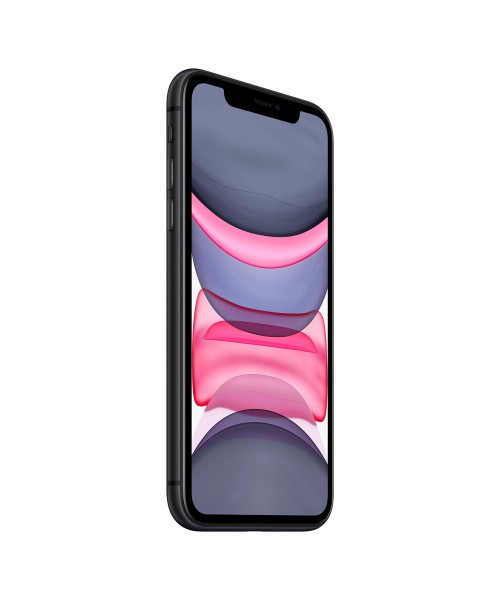
Preis: 299,00 EUR
Zum Angebot 🔥 BestsellerDell Latitude 5510 15,6 Zoll 1920x1080 Full HD Intel Core i7 1TB SSD 32GB Windows 11 Home Webcam

Preis: 679,00 EUR
Zum Angebot 🔥 BestsellerDell P2419HC schwarz 23,8 Zoll Full HD 1920x1080 DisplayPort HDMI USB Höhenverstellbar

Preis: 199,00 EUR
Zum AngebotLG 24BK550Y-B 24 Zoll Full HD 1920x1080 VGA DVI DisplayPort HDMI Höhenverstellbar Schwarz

Preis: 129,00 EUR
Zum AngebotFujitsu Esprimo D956 E85+ Desktop Intel Quad Core i5 256GB SSD 4GB Windows 10 Pro DVD Brenner

Preis: 269,00 EUR
Zum AngebotApple iPhone X Smartphone Handy 5,8 Zoll 64GB Speicher Space Grau

Preis: 229,00 EUR
Zum Angebot 🔥 BestsellerDell Precision 7550 15,6 Zoll 1920x1080 Full HD Intel Core i7 512GB SSD 32GB Windows 11 Pro Nvidia Quadro

Preis: 789,00 EUR
Zum Angebot 🔥 BestsellerLenovo ThinkStation P520c Intel Xeon W-2133 512GB SSD 32GB Windows 11 Pro Nvidia Quadro P4000

Preis: 699,00 EUR
Zum Angebot 🔥 BestsellerLenovo ThinkStation P520c Intel Xeon W-2133 512GB SSD 32GB Windows 10 Pro Nvidia Quadro P4000

Preis: 699,00 EUR
Zum AngebotApple iPad 6 Tablet 9,7 Zoll Retina Multi-Touch 128GB SSD Wi-Fi + Cellular Space Grau

Preis: 339,00 EUR
Zum AngebotFujitsu Esprimo P757 E85+ Intel Quad Core i5 512GB SSD 16GB Windows 10 Pro DVD Brenner

Preis: 269,00 EUR
Zum AngebotFujitsu Display B22-8 WE Neo 22 Zoll HD+ 1680x1050 DisplayPort DVI-D VGA Höhenverstellbar NEU & OVP

Preis: 139,00 EUR
Zum AngebotFujitsu Esprimo D756 E85+ Intel Pentium G4400 256GB SSD 4GB Windows 10 Pro DVD Brenner

Preis: 219,00 EUR
Zum Angebot 🔥 BestsellerLenovo ThinkCentre neo 50q Gen 4 Intel Core i5-13420H 256GB SSD 16GB Windows 11 Pro inkl. W-Lan - Neugerät

Preis: 659,00 EUR
Zum AngebotFujitsu Esprimo D956 E85+ Desktop Intel Quad Core i5 256GB SSD 8GB Windows 10 Home

Preis: 219,00 EUR
Zum AngebotFujitsu P2410 TS CAM schwarz 23,8 Zoll Full HD 1920x1080 HDMI DisplayPort USB inkl. Webcam - Neugerät

Preis: 169,00 EUR
Zum Angebot 🔥 BestsellerHP EliteBook 840 G7 14 Zoll 1920x1080 Full HD Intel Core i7 512GB SSD 32GB Windows 10 Pro LTE

Preis: 788,00 EUR
Zum Angebot 🔥 BestsellerHP EliteBook 845 G8 14 Zoll 1920x1080 Full HD AMD Ryzen 7 PRO 256GB SSD 16GB Windows 11 Pro - Neugerät

Preis: 749,00 EUR
Zum AngebotFujitsu Esprimo Q556 Intel Core i3 128GB SSD 4GB Windows 10 Home DVD Brenner

Preis: 199,00 EUR
Zum Angebot 🔥 BestsellerDell Latitude 5520 15,6 Zoll 1920x1080 Full HD Intel Core i7 512GB SSD 32GB Windows 11 Home Webcam

Preis: 689,00 EUR
Zum Angebot 🔥 BestsellerLenovo ThinkCentre M70q Gen 5 Tiny Intel Core i5 256GB SSD 8GB Windows 11 Pro inkl. W-Lan - Neugerät

Preis: 719,00 EUR
Zum Angebot📦 Ein JAR-File erstellen
Folgende Schritte führen dich von der Java-Datei bis zum ausführbaren JAR-Archiv:
- Speichere den Code in einer Datei namens
EnvVariablesPrinter.java. - Öffne dein Terminal und wechsle in das Verzeichnis der Datei.
- Kompiliere mit
javac EnvVariablesPrinter.java. - Erzeuge das JAR-File mit
jar cvfe EnvVariablesPrinter.jar EnvVariablesPrinter EnvVariablesPrinter.class.
📤 Übertragung auf IBM i
Jetzt bringst du die Datei auf dein IBM i-System – z. B. per FTP:
- Starte FTP:
ftp dein.ibmi.host - Melde dich mit deinem User und Passwort an.
- Wechsle auf IBM i ins Verzeichnis
/home/deinusermitcd /home/deinuser. - Wechsle lokal in das Verzeichnis deiner Datei mit
lcd /dein/pfad. - Setze den Übertragungsmodus auf Binär:
bin - Lade die Datei hoch:
put EnvVariablesPrinter.jar
▶️ Ausführung in der QSH (Qshell)
Wenn die Datei auf dem IBM i liegt, kannst du sie direkt in der Qshell (QSH) starten:
- Starte QSH mit dem Befehl
QSH. - Wechsle in dein Home-Verzeichnis:
cd /home/deinuser. - Führe die Datei aus:
java -jar EnvVariablesPrinter.jar
QSH Command Entry ===> java -jar EnvVariablesPrinter.jar F3=Exit F6=Print F9=Retrieve F12=Disconnect F13=Clear F17=Top F18=Bottom F21=CL command entry
✅ Und voilà – dein Java-Programm sollte jetzt auf der IBM i laufen und die Umgebungsvariablen auf der Konsole ausgeben!
GITHUB
Beispiele stehen im Repo RPG4J on GitHub zum Download zur Verfügung.
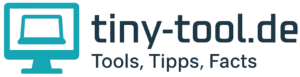


 by-studio - stock.adobe.com
by-studio - stock.adobe.com © phonlamaiphoto - stock.adobe.com
© phonlamaiphoto - stock.adobe.com
Java-Anwendung auf AS400 via Shell-Skript starten →